Tidak memiliki waktu yang tepat di perangkat Android Anda dapat membuat Anda mengalami beberapa masalah serius. Anda bisa terlambat menghadiri rapat penting atau melewatkan acara TV favorit Anda.
Namun, meskipun Anda mengatur waktu yang tepat di perangkat Android Anda, itu terus berubah. Mari kita kendalikan masalah dengan kiat-kiat berikut, tetapi jangan lupa untuk mencoba reboot umum Anda untuk melihat Jika masalahnya hilang.
Cara Mengatur Waktu yang Tepat di Perangkat Android Anda
Jika ini pertama kalinya perangkat Android Anda salah, mungkin Anda hanya perlu mengubahnya secara manual kali ini. Untuk mengubah waktu di perangkat Android 10 Anda, buka:
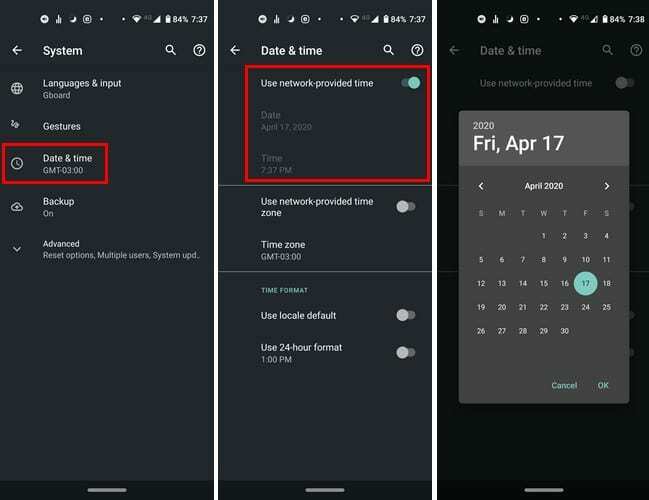
- Pengaturan
- Sistem
- Tanggal Waktu
Setelah Anda berada di Tanggal & Waktu, Anda dapat mengatur waktu secara manual, tetapi Anda harus menonaktifkan opsi Gunakan waktu yang disediakan jaringan. Setelah itu, opsi untuk mengatur waktu dan tanggal akan menyala.
Opsi yang disediakan jaringan jarang menunjukkan waktu yang salah, tetapi kali ini, matikan dan nyalakan kembali yang sederhana mungkin berhasil.
Jika perangkat Android Anda berjalan di Android 9, Anda dapat mengatur waktu secara manual dengan membuka:
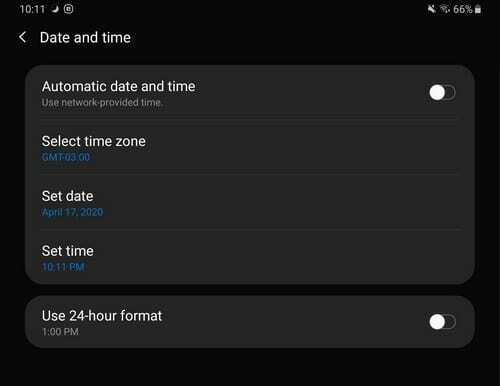
- Pengaturan
- Manajemen umum
- Tanggal dan waktu
- Nonaktifkan Tanggal dan waktu otomatis
- Atur tanggal dan waktu secara manual
Ketika Zona Waktu Menjadi Masalah
Jika Anda adalah pengguna Android yang sering bepergian, maka Anda pasti mengalami masalah zona waktu. Tapi, dengan langsung mengubah zona waktu, Anda harus melakukannya dengan baik. Untuk mengubah zona waktu, buka:
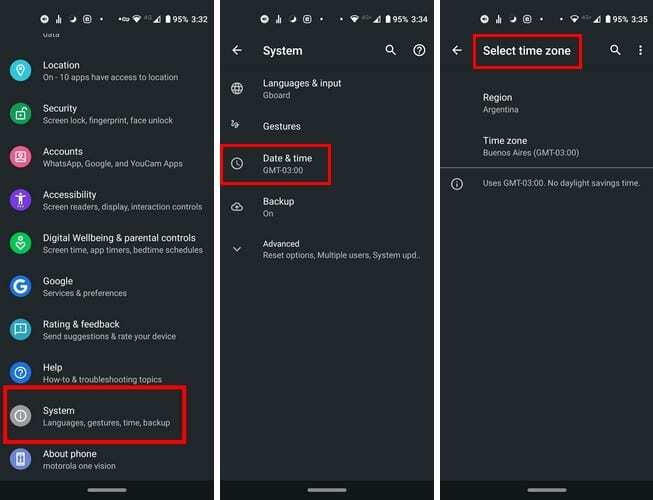
- Pengaturan
- Sistem (geser ke bawah)
- Tanggal Waktu
- Nonaktifkan Gunakan zona waktu yang disediakan jaringan
- Pilih zona waktu
Cara Memperbaiki Waktu yang Salah di Widget
Widget waktu juga bisa gagal dari waktu ke waktu. Untuk mendapatkan waktu yang tepat pada widget, Anda dapat mencoba menambahkan kembali widget. Anda dapat melakukannya dengan menekan lama pada widget yang memberi Anda masalah dan menggesernya ke atas ke arah Menghapus pilihan.
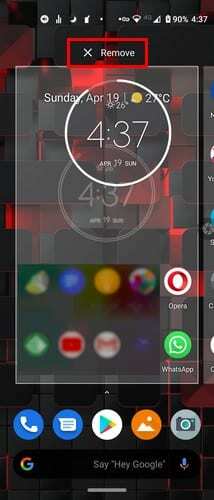
Setelah widget hilang, saatnya mengembalikannya ke tempat semula. Tekan lama pada ruang kosong tempat Anda ingin meletakkan widget dan ketuk Widget pilihan.
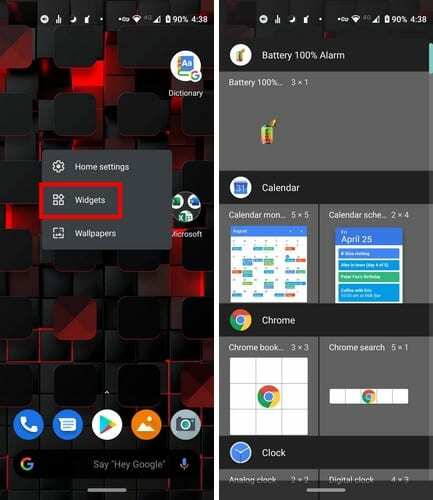
Pilih dan seret widget ke posisi barunya dan gunakan titik untuk menyesuaikan ukurannya.
Kesimpulan
Ada kemungkinan perbaikan sederhana lainnya yang dapat Anda coba, seperti menyalakan mode pesawat selama beberapa menit dan kemudian mematikannya. Selain itu, Anda dapat mencoba memeriksa untuk melihat apakah ada pembaruan sistem baru yang tersedia yang akan memperbaiki kesalahan itu dengan membuka Pengaturan > Pengaturan > Pembaruan sistem. Tips mana yang akan Anda coba terlebih dahulu?